Od soboty do úterý probíhá v Hamburku konference 39C3 (Chaos Communication Congress) věnovaná také počítačové bezpečnosti nebo hardwaru. Program (jiná verze) slibuje řadu zajímavých přednášek. Streamy a záznamy budou k dispozici na media.ccc.de.
Byl představen nový Xserver Phoenix, kompletně od nuly vyvíjený v programovacím jazyce Zig. Projekt Phoenix si klade za cíl být moderní alternativou k X.Org serveru.
XLibre Xserver byl 21. prosince vydán ve verzi 25.1.0, 'winter solstice release'. Od založení tohoto forku X.Org serveru se jedná o vůbec první novou minor verzi (inkrementovalo se to druhé číslo v číselném kódu verze).
Wayback byl vydán ve verzi 0.3. Wayback je "tak akorát Waylandu, aby fungoval Xwayland". Jedná se o kompatibilní vrstvu umožňující běh plnohodnotných X11 desktopových prostředí s využitím komponent z Waylandu. Cílem je nakonec nahradit klasický server X.Org, a tím snížit zátěž údržby aplikací X11.
Byla vydána verze 4.0.0 programovacího jazyka Ruby (Wikipedie). S Ruby Box a ZJIT. Ruby lze vyzkoušet na webové stránce TryRuby. U příležitosti 30. narozenin, první veřejná verze Ruby 0.95 byla oznámena 21. prosince 1995, proběhl redesign webových stránek.
Všem čtenářkám a čtenářům AbcLinuxu krásné Vánoce.
Byla vydána nová verze 7.0 linuxové distribuce Parrot OS (Wikipedie). S kódovým názvem Echo. Jedná se o linuxovou distribuci založenou na Debianu a zaměřenou na penetrační testování, digitální forenzní analýzu, reverzní inženýrství, hacking, anonymitu nebo kryptografii. Přehled novinek v příspěvku na blogu.
Vývojáři postmarketOS vydali verzi 25.12 tohoto před osmi lety představeného operačního systému pro chytré telefony vycházejícího z optimalizovaného a nakonfigurovaného Alpine Linuxu s vlastními balíčky. Přehled novinek v příspěvku na blogu. Na výběr jsou 4 uživatelská rozhraní: GNOME Shell on Mobile, KDE Plasma Mobile, Phosh a Sxmo.
Byla vydána nová verze 0.41.0 multimediálního přehrávače mpv (Wikipedie) vycházejícího z přehrávačů MPlayer a mplayer2. Přehled novinek, změn a oprav na GitHubu. Požadován je FFmpeg 6.1 nebo novější a také libplacebo 6.338.2 nebo novější.
Byla vydána nová verze 5.5 (novinky) skriptovacího jazyka Lua (Wikipedie). Po pěti a půl letech od vydání verze 5.4.

Mám asi dva roky starý skener, jehož zprovoznění jsem zhruba popsal v sekci Hardware. Člověk zapomíná, mění distribuce, čímž se startovní podmínky stále mění. Takže tedy znovu, pořádně a polopatě. Co dělat se skenerem, když ho připojíte, a ono nic?
Poznámka: používám Kubuntu.
Nechtěl jsem nejprve řešit něco v příkazové řádce, protože jsem chtěl zjistit, jak to bude fungovat uživateli, který neví, jak na to. (Přesto se nejprve podívejte na poznámku na konci textu.) Jako první logický krok mi připadlo spuštění aplikace pro skenování, což je v Kubuntu a KDE obecně Kooka. Podle mého názoru se jedná o jednu z nejvyzrálejších aplikací, která má ten klad, že je univerzální - funguje pro všechny skenery. Takže jsem ji tedy spustil.
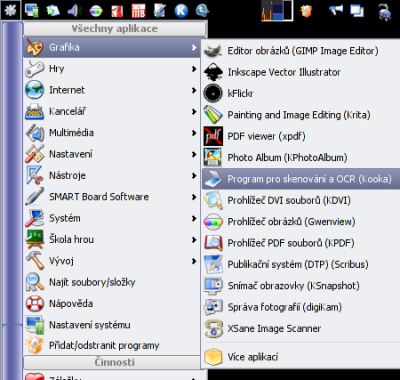
Zobrazila se plocha okna, zapátral jsem po něčem, co by mě navedlo k tomu, že je skener funkční. Nebyl:
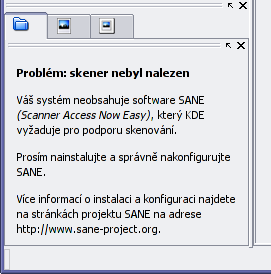
S tím se dá počítat, protože k zařízením, jako je právě skener, je třeba firmware. Firmware je software, bez nějž zařízení obvykle nefunguje, je to jakýsi šém, bez nějž to nejde. Takže aplikace v Linuxu bez něj obvykle nefungují, protože výrobci hardwaru nedodávají programy přímo pro Linux. Proto se firmware použije z programu pro Windows, nicméně je nutné, aby linuxový program s firmwarem pracoval. Ne vždy je to ideální. Ale vývoj jde kupředu, mnoho dobrovolníků věnuje hodně času "rozkódování" firmwaru.
Program, který umí použít firmware, je SANE (Scanner access now easy, tedy něco jako "Snadný přístup ke skeneru"). Proto je nutné nainstalovat nejprve ten. Pokud byste chtěli zjistit, zda ho máte v systému a vyzkoušeli to jeho spuštěním, asi nepochodíte.

Jednak ho pravděpodobně nainstalovaný nemáte, jednak to není program, který by měl spouštět uživatel, je to knihovna. Tj. jakýsi soubor (soubory), který je načten do paměti programem, jako je třeba Kooka. Ten pak používá funkce, které jsou v něm uloženy. Nic pro uživatele, to je věc programátorů.
Takže jak jej nainstalovat? Přece normálně, jako každý jiný program. Přes hlavní nabídku zvolte Přidat/odstranit programy, zadejte heslo a v programu Adept si vyhledejte řetězec "sane" ve všech repozitářích.
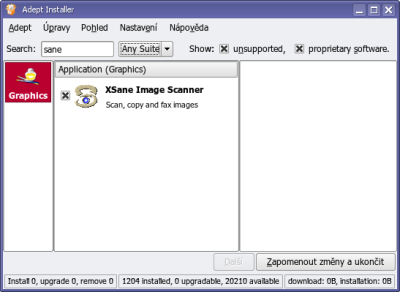
Jak vidíte, nalezeno bylo pouze XSane, žádné sane zde není. To ale neznamená, že jej není možné nainstalovat. Spusťte tedy přes hlavní nabídku Systém/Manage packages (Adept Manager) Adept v jiném režimu. Uvidíte seznam balíčků nainstalovaných i nenainstalovaných. Opět zadejte do vyhledávací řádky "sane". Objeví se seznam, v něm vyberte balíček, v jehož názvu je "sane" a "sane-utils", zaškrtnou se i další nezbytnosti. Pak již jen stačí stisknout ikonu Apply changes, proběhne stažení balíčků a aplikace se nainstaluje.
Poznámka: na obrázku jsou balíčky SANE už nainstalované.
Alternativa: v příkazovém řádku zadejte:
sudo apt-get install sane sane-utils
Po nainstalování spusťte znovu program Kooka. Dočkáte se pravděpodobně stejného stavu a stejné informace jako prve. Asi zkusíte spustit program XSane, který najdete ve stejné nabídce, a budete doufat, že ten vám pomůže.
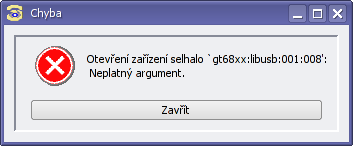
Nepomůže, ohlásí chybu. Čím to? Je to tím, že stále nemáme onen firmware. Proto je čas vydat se na stránky SANE, jak nám Kooka radila.
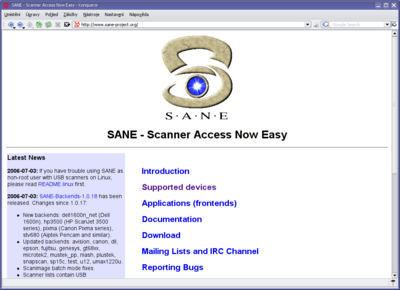
Zde klikněte na odkaz Supported devices, tedy Podporovaná zařízení.
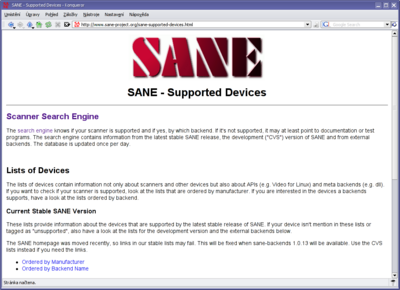
První odkaz je Scanner Search Engine, tedy "vyhledání skeneru". Klikněte na něj. Zobrazí se formulář.
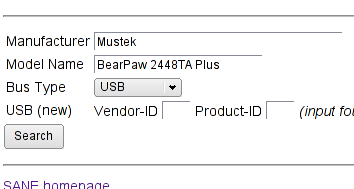
Zadejte do políček název výrobce a model svého skeneru. Poté stiskněte Search. Zobrazí se rozsáhlá tabulka, ve které najděte svůj model. Dá to možná chvilku práce.
Tabulka je členěna tak, že více modelů (v pravé částí) je zastřešováno jedním typem firmwaru, který je zobrazen vlevo (modrý rámeček). Až najdete svůj model, klikněte na odkaz vedoucí k firmwaru, v mém případě gt68xx. Tam je opět tabulka s podporovanými modely. Je to tím, že se jedná o samostatný projekt, který není součástí SANE, ačkoliv pomocí něj pracuje a bez něj asi nemá smysl. SANE totiž pochopitelně používá i jiné takové externí moduly. Zde tedy opět hledejte svůj model; až jej naleznete, v pravé části výpisu je soubor s firmwarem pro skener.
Poznámka nám také leccos napoví, zde stojí, že "Pracuje, ale pomalu". Je to sice pravda, nicméně na funkčnosti to programu nijak neubírá. Stáhněte tedy soubor s firmwarem, v mém případě to byl A2Nfw.usb. Co s ním dál? Instrukce se skrývají pod tabulkou v sekci Getting the firmware. Ve zkratce řečeno: získaný soubor se musí nakopírovat do adresáře na vašem systému, kde jej najde knihovna SANE. Ten adresář je /usr/share/sane/gt68xx/. Abyste jej tam mohli nakopírovat, musíte mít superuživatelská práva, tedy chvíli pracovat jako uživatel root.
To lze udělat více způsoby, například následovně. Spusťte si Konsoli a zadejte sudo mc. Po zadání hesla se spustí Midnight Commander. Pokud jej v systému nemáte a dočkáte se hlášky command not found, hledejte v hlavní nabídce položku, která vám umožní pracovat jako root v (nějakém) správci souborů např. Krusaderu. Nebo si nainstalujte Midnight Commander podle návodu výše. Pak už zbývá soubor nakopírovat do výše zmíněného adresáře.
Už se blížíme ke konci.  Poslední může být test přítomnosti skeneru - není nutný, ale je praktický. Ukončete v terminálu MC, nebo si jej spusťte, pokud jste jej dosud nepoužili. V Konsoli zadejte příkaz
Poslední může být test přítomnosti skeneru - není nutný, ale je praktický. Ukončete v terminálu MC, nebo si jej spusťte, pokud jste jej dosud nepoužili. V Konsoli zadejte příkaz scanimage -L, výsledek by měl být podobný tomuto:
device `gt68xx:libusb:001:008' is a Mustek BearPaw 2448 TA Plus flatbed scanner
Teoreticky nic už nebrání použití skeneru. Samozřejmě se ujistěte, že je v zásuvce a že je připojen k USB portu. Skener sám se aktivuje v okamžiku, kdy spustíme ovládací program (ano, je to činnost firmwaru). Takže spusťte opět Kooka, měli byste vidět něco podobného:
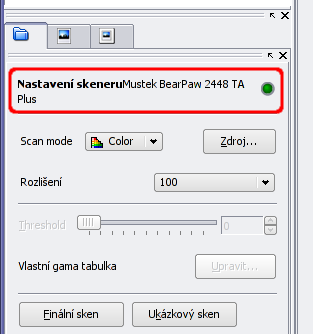
A můžeme skenovat. 
Připomínám ještě alternativní program, na který jsme už narazili: XSane. Je propracovanější a nabízí více možností než Kooka. Na druhou stranu je potřeba při práci s ním více přemýšlet, nastavit kontrast, jas, gama a další věci. Například se mi moc nedařilo naskenovat smysluplně negativ snímku.
Poznámka. Pro zjištění, zda systém skener vůbec vidí, lze použít program lsusb. Výstup z něj vypadá nějak takto:
Bus 005 Device 001: ID 0000:0000 Bus 004 Device 001: ID 0000:0000 Bus 003 Device 001: ID 0000:0000 Bus 002 Device 001: ID 0000:0000 Bus 001 Device 008: ID 055f:021a Mustek Systems, Inc. BearPaw 2448 TA Plus Bus 001 Device 007: ID 046d:c016 Logitech, Inc. M-UV69a Optical Wheel Mouse Bus 001 Device 001: ID 0000:0000
Pokud by tam skener nebyl, je zrada někde jinde a celý zde popsaný postup asi nebude fungovat. Je nejprve nutné skener "zviditelnit" knihovně libusb, která obhospodařuje USB zařízení v systému. Není to zas tak triviální, pro normálního člověka neřešitelné, protože to prostě musí fungovat samo a hned. Například DVB-T "karta", kterou jsem si koupil, zatím podporu v systému nemá, a proto ji ve výpisu lsusb ani neuvidíme. Takže v Linuxu (zatím) nefunguje.
Nemívám to ve zvyku, nicméně tento text jsem vydal i na svých osobních stránkách.
Tiskni
Sdílej:
![]()
![]()
![]()
![]()
![]()
![]()
 btw, na stránky SANE je vhodné koukat se před koupí scanneru, nikoliv až po neúspěšném pokusu o zprovoznění
btw, na stránky SANE je vhodné koukat se před koupí scanneru, nikoliv až po neúspěšném pokusu o zprovoznění 

 Ale narozdíl od tohoto jen připojím a skenuju (Ubuntu).
Ale narozdíl od tohoto jen připojím a skenuju (Ubuntu).


 Mně v Kubuntu to funguje asi úplně stejně, jako by to jelo v Mandrivě. Akorát že mám 512 (desktop), resp. 768 MB RAM (notebook), takže tohle řešit nemusím. Asi bych to ani nedělal, kdybych měl takový stroj jako ty. Koupil bych si aspoň víc paměti, nebo výkonnější počítač... Než se piplat s kompilací takových samozřejmostí...
Mně v Kubuntu to funguje asi úplně stejně, jako by to jelo v Mandrivě. Akorát že mám 512 (desktop), resp. 768 MB RAM (notebook), takže tohle řešit nemusím. Asi bych to ani nedělal, kdybych měl takový stroj jako ty. Koupil bych si aspoň víc paměti, nebo výkonnější počítač... Než se piplat s kompilací takových samozřejmostí...
funguje lip v linuxu, nez ve widlichmyslímže to platí o drtivé většině hardware, který je v linuxu podporován

Prijde mi to jako celkem fajn navod pro lidi co nevis tím samozřejmě souhlasím
a je celkem obecny, jen ukazany na jednom specifickem skeneru...ale s tímto nikoliv - má zkušenost se scannerem má s tímto návodem jen několik styčných bodů ...
 Ale jo, je to pěkné.
Ale jo, je to pěkné. 

hpaio v /etc/sane.d/dll.conf
 Jak říkám na hardware od HP nedám dopustit, ten pod Linuxem fungoval vždy výborně (jedinou vyjímkou byl jeden model inkoustové tiskárny, do kterého se musel nahrávat firmware... ale to byla vyjímka potvrzující pravidlo). Canon (ať už tiskárnu, nebo scanner) bych si nikdy nekoupil, s těmi jsou jen problémy...
Jak říkám na hardware od HP nedám dopustit, ten pod Linuxem fungoval vždy výborně (jedinou vyjímkou byl jeden model inkoustové tiskárny, do kterého se musel nahrávat firmware... ale to byla vyjímka potvrzující pravidlo). Canon (ať už tiskárnu, nebo scanner) bych si nikdy nekoupil, s těmi jsou jen problémy...
Pokud někdo napíše, že mu scanner jede a má typ, který je v obchodní síti k dispozici, udělá dobrou věc ..sorry, už jsem se polepšil (dvakrát
 )
)
 Záznam lide-25
Podle mě důležité je si zjistit zda je funkční pod linuxem ze stránek projektu sane.
PS. I když u mě to bylo nejdříve koupě a pak zjištování
Záznam lide-25
Podle mě důležité je si zjistit zda je funkční pod linuxem ze stránek projektu sane.
PS. I když u mě to bylo nejdříve koupě a pak zjištování 
